印刷をすると、文字が正しく印刷されない場合(文字化け等)がある
コンテンツID(8220)
概要
出力時、画面表示と印刷結果の文字が一致しない場合の対処方法として、プリンタードライバーの設定を「常にTrueTypeフォントを使用する」に変更する手順を複合機の例で解説します。
手順
-
プリンタードライバーのプロパティを開きます。
ここでは、Windows 7の環境で、Microsoft Excelを例に、プロパティ画面の表示方法を説明します。
-
印刷データを作成後、[ファイル]メニューから、[印刷]をクリックします。
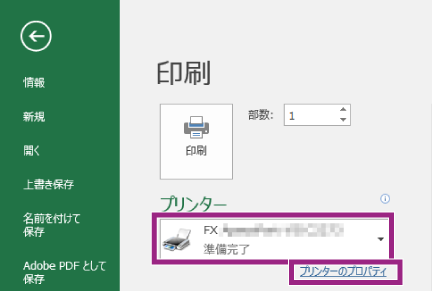
-
[プロパティ]画面を開きます。
名前に使用するプリンター名が表示されていることを確認し、[プロパティ]をクリックします。[プロパティ]画面が開きますので、[詳細設定]のタブをクリックします。

-
フォントの設定を変更します。
[詳細設定]タブ画面より、フォントの設定から[設定]をクリックします。「常にTrueTypeフォントを使う」を選びます。選択したら、[OK]をクリックして画面を閉じます。
以上で、設定は終了です。印刷をお試しください。
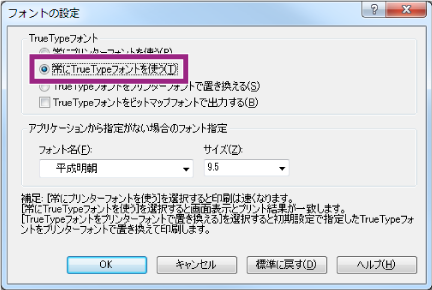
本ページをスマートフォンなどで表示する場合はQRコードをご利用ください。